برای تغییر پسورد root در لینوکس به مجموعه ای از اقدامات نیاز است که در این آموزش با آنها آشنا می شوید.
در لینوکس دسترسی root به حساب کاربری اطلاق می شود که دسترسی کامل به به کلیه فایل ها ، پرونده ها ، برنامه ها و عملکردهای سیستم دارد .
حساب های کاربری دیگر دسترسی های محدود دارند که این کار سیستم را در برابر اشتباهات افراد و آسیب پذیری سیستم در امان نگه می دارد.
کاربران برای داشتن دسترسی بیشتر در لینوکس میبایست در ابتدای دستورات خود از sudo استفاده کنند تا بتوانند به طور موقت دسترسی خود را بالا ببرند.
درواقع دستور sudo به سیستم میگوید که کاربر مورد نظر می تواند به عنوان دسترسی root فعالیت کند و کاربر اغلب می بایست پسورد خود را وارد کند.
بهتراست تغییر پسورد سیستم تان را به صورت منظم انجام دهید و همچنین می توانید از نرم افزار مدیریت پسورد سازمانی نیز در سیستم های خود استفاده کنید.
این مقاله به شما آموزش می دهد چگونه پسورد روت سرور Ubuntu و یا CentOS خود را از طریق محیط ترمینال لینوکس تغییر دهید. همچنین ریست پسورد root در اوبونتو و CentOS را نیز به شما آموزش خواهیم داد.
تغییر پسورد root در اوبونتو
ابتدا از طریق SSH به سرور لینوکس متصل شوید و سپس با استفاده از دستور زیر پسورد روت را تغییر دهید.
Passwd root
سپس سیستم از شما می خواهد که پسورد جدید را وارد نمایید که برای تایید صحت می بایست دو بار پسورد جدید وارد گردد.
New password: <پسورد جدید>
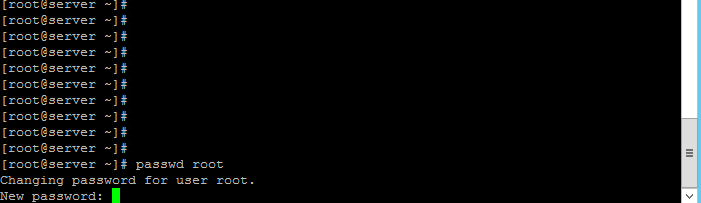
به این ترتیب پسورد root در اوبونتو تغییر داده شد.
ریست پسورد root در اوبونتو
گاهی اوقات ممکن است پسورد روت خود را فراموش و یا گم کرده باشید . در قسمت بعدی نحوه ریست پسورد روت در لینوکس اوبونتو را به شما آموزش خواهیم داد.
ابتدا سیستم خود را ریستارت نموده و صفحه نمایش مربوط به سازنده کامپیوتر را مشاهده نمودید کلید shift را نگه دارید.
حال سیستم با یک صفحه سیاه و سفید GRUB و یا منوی boot بالا می آید که نسخه های مختلف هسته لینوکس را نشان می دهد. دومین گزینه از بالا (Recovery Mode) را انتخاب کنید .
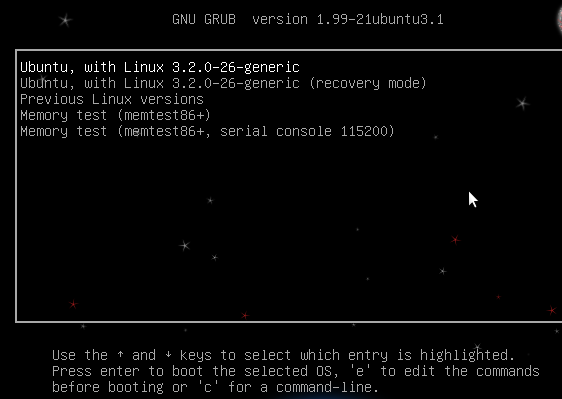
پس از آن سیستم وارد GRUB MENU می شود و می بایست گزینه root را انتخاب کنید .
سپس سیستم یک خط فرمان به شما می دهد.
در حال حاضر شما تنها دسترسی Read-only به سیستم دارید و تنها می توانید اطلاعات سیستم را مشاهده نمایید. برای تغییر پسورد روت اوبونتو نیاز به دسترسی نوشتن دارید بنابر این می بایست permission های لازم را تعریف نمایید.
پس در محیط خط فرمان دستور زیر را وارد نمایید.
Mount –o rw,remount /
حال دسترسی نوشتن نیز فعال شده است پس با استفاده از دستور زیر می توانید پسورد روت لینوکس خود را تغییر دهید .
Passwd root
پس از وارد کردن پسورد جدید با وارد کردن دستور زیر سیستم را مجددا راه اندازی کنید.
Shutdown –r
تغییر پسورد root در CentOs
مانند مراحل تغییر پسورد root در اوبونتو ، ابتدا از طریق SSH به سرور لینوکس متصل شوید و سپس با استفاده از دستور زیر پسورد روت را تغییر دهید.
Passwd root
سپس سیستم از شما می خواهد که پسورد جدید را وارد نمایید که برای تایید صحت می بایست دو بار پزورد جدید وارد گردد.
New password: <پسورد جدید>
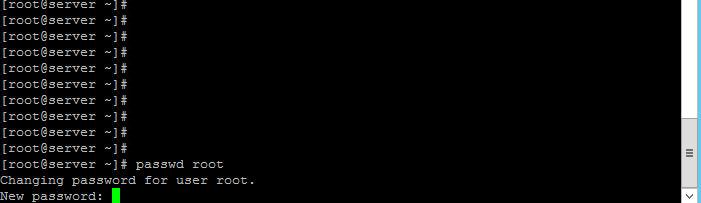
به همین سادگی پسورد root در سیستم CentOS شما تغییر می کند . همچنین برای تغییر پسورد user های دیگر به جز root نیز به همین صورت انجام میگردد تنها کافیست در دستور بجای کلمه root نام user مورد نظر را وارد نمایید .
passwd USER1
ریست پسورد root در CentOS
مراحل آن مشابه ریست پسورد روت در سرور اوبونتو است اما با چند تفاوت ک در ادامه به آن خواهیم پرداخت.
ابتدا سیستم را ریستارت کنید و سپس کلید Esc را زده تا وارد منوی GRUB شوید .
سپس در صفحه باز شده کلید e را وارد نمایید.
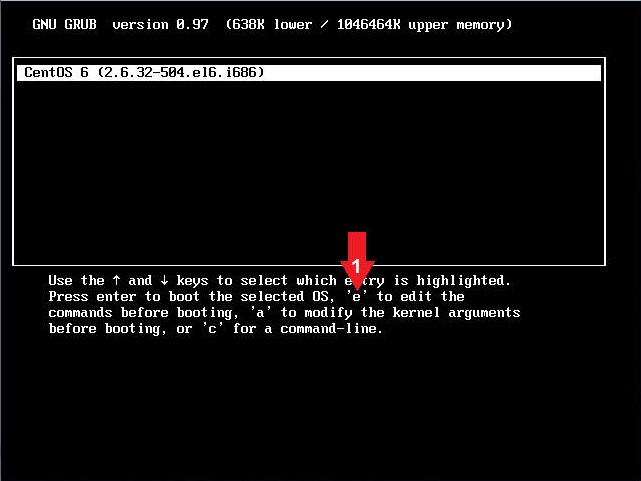
با استفاده از فلش های بالا و پایین بر روی خطی بروید که با linux و یا kernel شروع شده است و سپس برای ویرایش E را وارد نمایید.
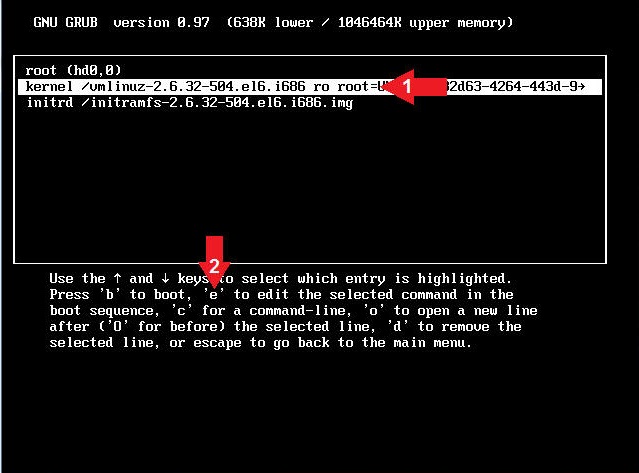
سپس پنجره زیر نمایش داده می شود
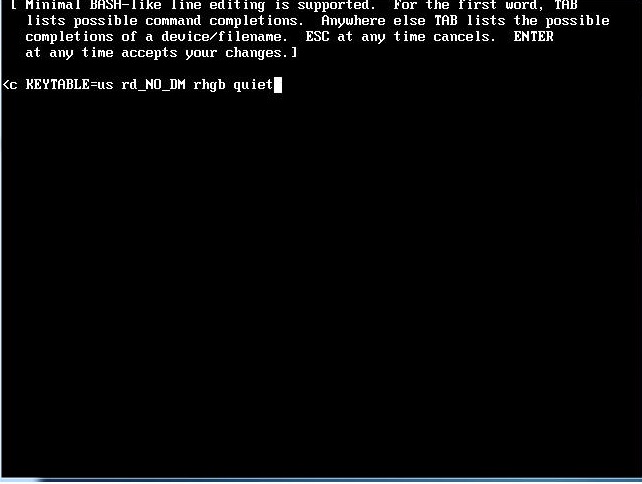
در انتهای خط یک space اضافه نموده و سپس کلمه single را تایپ کرده و Enter را وارد نمایید. سپس با فشار دادن CTRL+X و یا B وارد محیط single-user mode شوید.
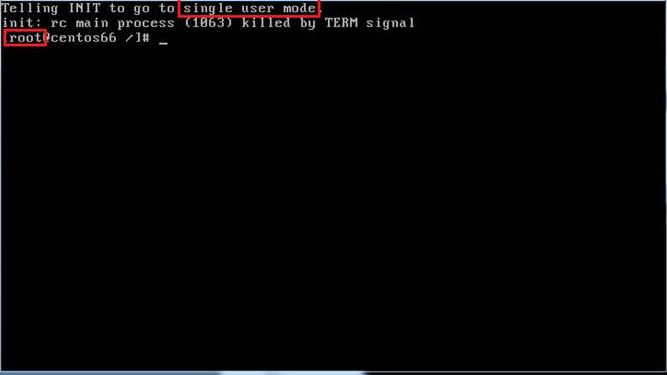
در کامند لاین باز شده برای فعال کردن دسترسی نوشتن بر روی سیستم دستور زیر را وارد نمایید.
Mount / -o remount,rw
سپس دستور زیر را وارد نمایید.
passwd root
درمرحله بعد سیستم از شما می خواهد تا پسورد جدید را وارد و تایید نمایید.
سپس دستورات زیر را به ترتیب وارد نمایید.پس از ریستارت شدن CentOS با پسورد جدید وارد شوید.
Mount / -o remount,ro
Sync
reboot
به این ترتیب مراحل ریست پسورد root در لینوکس Ubuntu و CentOS از طریق GRUB Menu به پایان رسید .
اگر قصد خرید سرور مجازی لینوکس و یا ویندوز برای راه اندازی وبسایت خود و یا پیاده سازی سرویس های مختلف را دارید ، از سرویس ها و پلن های متنوع میزبان اول دیدن نمایید.
سوالات متداول
با استفاده از دستور passwd root میتوانید پسورد روت را در سیستم عامل اوبونتو تغییر دهید.
در CentOS نیز مانند اوبونتو میتوان با وارد کردن دستور passwd root پسورد root را از درون سیستم تغییر داد.
بله.در میزبان اول خدمات پشتیبانی از جمله تغییر پسورد root و یا ریست پسورد root سرور لینوکسی شما در صورت فراموشی توسط تیم پشتیبانی انجام میگردد.

مرسی از راهنمایی خوبتون.خیلی عالیییی بود.هزاران لایک